Approuver ou rejeter les entrées du rapport journalier
Objectif
Approuver ou rejeter les entrées en attente dans l'outil Rapport journalier du projet.
Contexte
S’il y a des collaborateurs qui soumettent des entrées de registre pour approbation, un utilisateur disposant des permissions « Admin » devra approuver les entrées. En outre, si des entrées en attente ont été créées via la fonction Compagnies manquantes, elles devront être approuvées par un utilisateur disposant des permissions « Standard » ou « Admin ». Les administrateurs peuvent également choisir de rejeter une entrée afin que le collaborateur doit soumettre à nouveau une nouvelle entrée.
Éléments à considérer
- Permissions d'utilisateur requises
- Si vous rejetez une entrée de collaborateur, ils verront un bouton « Resoumettre » à côté de leur entrée dans le rapport journalier.
- Les utilisateurs disposant de la permission granulaire « Entrée de collaborateur uniquement » activée sur leur modèle de permissions sont limités aux conditions suivantes :
- Les collaborateurs peuvent uniquement voir les registres qui ont été configurés pour Entrée de collaborateur dans les paramètres de configuration de l'outil Rapport journalier (tels que les registres Main-d'œuvre, Rapport de construction journalier, Notes et Livraisons). Voir Configurer les paramètres avancés : Rapport journalier.
Remarque : Par défaut, le registre des rapports de construction journalier n'est pas activé sur les projets. Voir Autoriser les collaborateurs à créer des registres de livraison ou de rapport de construction journalier. - Les collaborateurs peuvent uniquement sélectionner leur propre entreprise ou des utilisateurs de leur entreprise dans les menus déroulants associés.
- Les collaborateurs ne peuvent voir que les entrées qu'ils ont soumises et peuvent modifier ou supprimer leurs propres entrées jusqu'à ce que les entrées aient été approuvées.
- Les collaborateurs peuvent uniquement voir les registres qui ont été configurés pour Entrée de collaborateur dans les paramètres de configuration de l'outil Rapport journalier (tels que les registres Main-d'œuvre, Rapport de construction journalier, Notes et Livraisons). Voir Configurer les paramètres avancés : Rapport journalier.
Conditions préalables
- Les utilisateurs disposant de la permission granulaire « Entrée de collaborateur uniquement » activée sur leur modèle de permissions doivent avoir créé une ou plusieurs entrées de rapport journalier. Voir Créer des entrées de rapport journalier en tant que collaborateur.
Étapes
Vous pouvez approuver ou rejeter les entrées de différentes zones de l'outil Rapport journalier. Cliquez pour afficher les étapes des options suivantes :
- Approuver ou rejeter des entrées à partir de l'affichage Calendrier
- Approuver ou rejeter des entrées à partir de l'affichage Liste
- Approuver ou rejeter en bloc des entrées en attente
Approuver ou rejeter des entrées à partir de l'affichage Calendrier
- Accédez à l'outil Rapport journalier.
- Cliquez sur Calendrier.
Remarque : Si vous avez des entrées de registre en attente pour la journée à approuver, vous verrez une bannière jaune dans la barre latérale. - Cliquez sur Révision en attente.
Remarque : Les entrées en attente sont indiqués en jaune. - Après avoir examiné une entrée en attente, choisissez si vous souhaitez l'approuver afin qu'elle apparaisse dans le registre à tous les utilisateurs, ou la rejeter et demander au collaborateur de soumettre à nouveau l'entrée.
- Pour approuver une entrée :
- Cliquez sur Approuver à côté de l'entrée.
- Cliquez sur Approuver dans la fenêtre de confirmation.
- Le statut en attente est supprimé et l'entrée est automatiquement ajoutée au registre.
- Pour rejeter une entrée :
- Cliquez sur Rejeter à côté de l'entrée.
- Cliquez sur Rejeter dans la fenêtre de confirmation.
- L'entrée rejetée est automatiquement marquée en rouge avec le mot « Rejeté », et le collaborateur verra un bouton « Soumettre à nouveau » à côté de son entrée dans le rapport journalier.
- Pour approuver une entrée :
Approuver ou rejeter des entrées à partir de l'affichage Liste
- Accédez à l'outil Rapport journalier.
- Cliquez sur Liste.
- Si vous avez des entrées de registre en attente à approuver, vous verrez une bannière jaune en haut de la page.
Pointe! Cliquez sur le lien pertinent dans la bannière pour accéder automatiquement à cette section du rapport journalier. - Recherchez les entrées que vous souhaitez approuver. Les entrées en attente sont marquées en jaune.
Conseil
Filtrez le rapport journalier par statut et sélectionnez En attente pour affiner la liste des entrées à ceux qui ont besoin d’approbation.
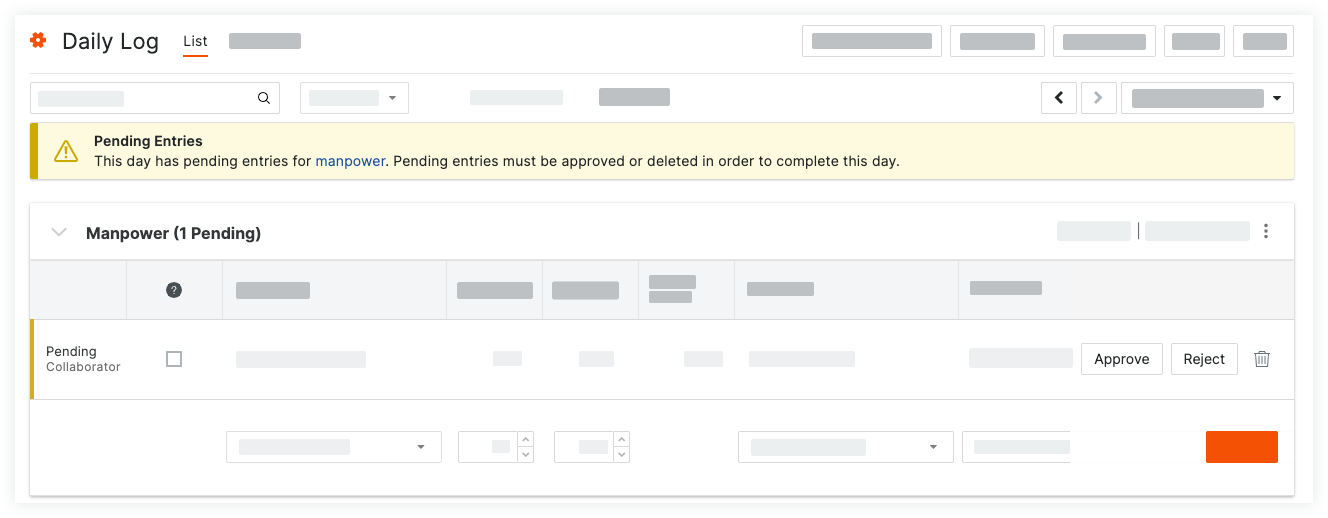
- Après avoir examiné une entrée en attente, choisissez si vous souhaitez l'approuver afin qu'elle apparaisse dans le registre à tous les utilisateurs, ou la rejeter et demander au collaborateur de soumettre à nouveau l'entrée.
- Pour approuver une entrée :
- Cliquez sur Approuver à côté de l'entrée.
- Cliquez sur Approuver dans la fenêtre de confirmation.
- Le statut en attente est supprimé et l'entrée est automatiquement ajoutée au registre.
- Pour rejeter une entrée :
- Cliquez sur Rejeter à côté de l'entrée.
- Cliquez sur Rejeter dans la fenêtre de confirmation.
- L'entrée rejetée est automatiquement marquée en rouge avec le mot « Rejeté », et le collaborateur verra un bouton « Soumettre à nouveau » à côté de son entrée dans le rapport journalier.
- Pour approuver une entrée :
Approuver ou rejeter en bloc des entrées en attente
-
Accédez à l’outil Rapport journalier.
-
Sélectionnez le case à cocher à côté de toutes les entrées que vous souhaitez approuver ou rejeter.
Conseil
S’il y a des entrées en attente le jour affiché (y compris l’affichage multi-jours), une bannière apparaîtra en haut de la page. Cliquez sur Réviser les entrées en attente dans la bannière pour filtrer automatiquement les entrées du jour afin que seules les entrées en attente soient visibles.
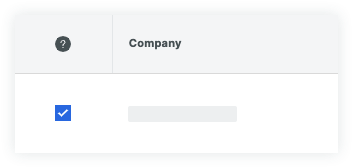
-
Cliquez sur Réviser les ensembles en attente dans le panneau latéral.
-
Choisissez Approuver tout ou rejeter tout.
-
Confirmez votre sélection.
Étape suivante
Voir également
- Supprimer une entrée de rapport journalier
- Accorder aux collaborateurs des permissions pour créer des entrées dans le Rapport journalier
- Autoriser les collaborateurs à créer des registres de livraison ou de rapport de construction journaliers
- Créer des entrées de rapport journalier en tant que collaborateur

